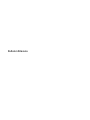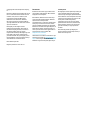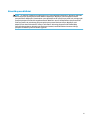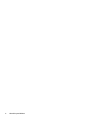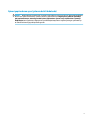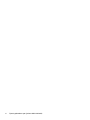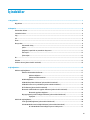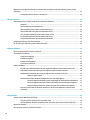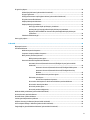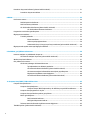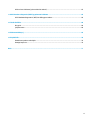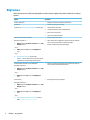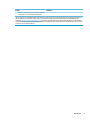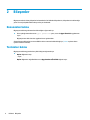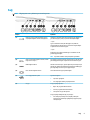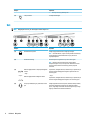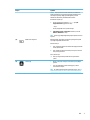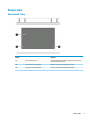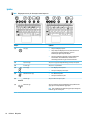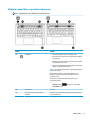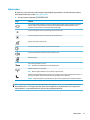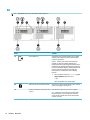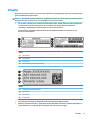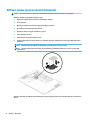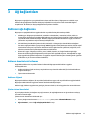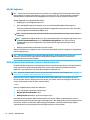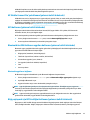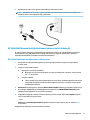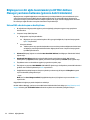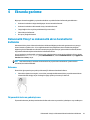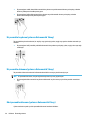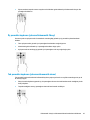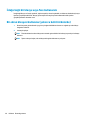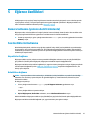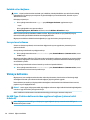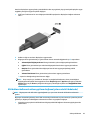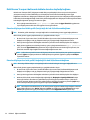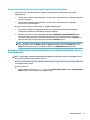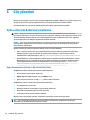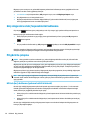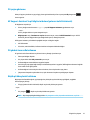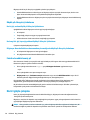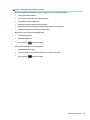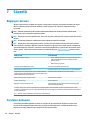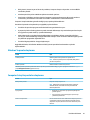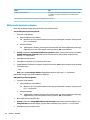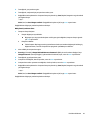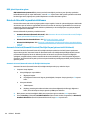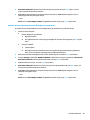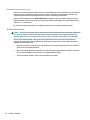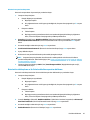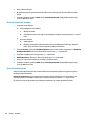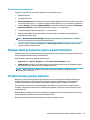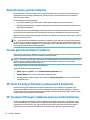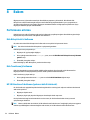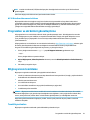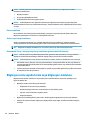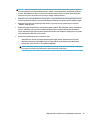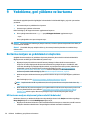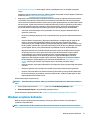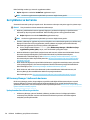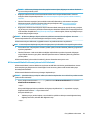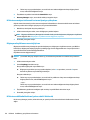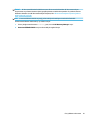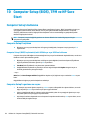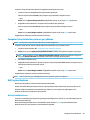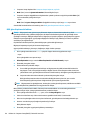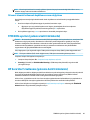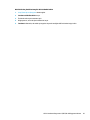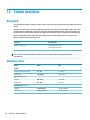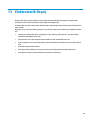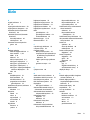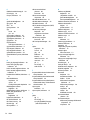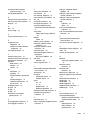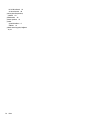Kullanıcı Kılavuzu

© Copyright 2017 HP Development Company,
L.P.
Bluetooth, mülkiyeti marka sahibine ait olan ve
HP Inc. tarafından lisansla kullanılan bir ticari
markadır. Intel, Celeron ve Pentium, Intel
Corporation kuruluşunun ABD ve diğer
ülkelerdeki ticari markalarıdır. Windows,
Microsoft Corporation kuruluşunun ABD ve/
veya diğer ülkelerdeki bir tescilli ticari markası
veya ticari markasıdır.
Bu belgede yer alan bilgiler önceden
bildirilmeden değiştirilebilir. HP ürünleri ve
hizmetlerine ilişkin garantiler, bu ürünler ve
hizmetlerle birlikte gelen açık garanti
beyanlarında belirtilmiştir. Bu belgede yer alan
hiçbir ifade ek bir garanti verilmesi olarak
yorumlanmamalıdır. HP, işbu belgede yer alan
teknik hatalardan veya yazım hatalarından ya
da eksikliklerden sorumlu tutulamaz.
Birinci Basım: Eylül 2017
Belge Parça Numarası: 941118-141
Ürün bildirimi
Bu kullanıcı kılavuzunda çoğu modelde ortak
olan özellikler anlatılmaktadır. Bazı özellikler
bilgisayarınızda olmayabilir.
Bazı özellikler, Windows'un bazı sürüm veya
versiyonlarında kullanılamayabilir. Windows
işlevlerinin tüm avantajlarından
yararlanabilmek için, sistemlerin yükseltilmesi
ve/veya ayrıca satın alınan donanım, sürücü,
yazılım veya BIOS güncelleştirmesi gerekebilir.
Windows 10 otomatik olarak güncelleştirilir, bu
özellik daima etkindir. Güncelleştirmeler için
zaman içerisinde İSS ücretleri uygulanabilir ve
ek gereksinimler ortaya çıkabilir. Bkz.
http://www.microsoft.com.
Ürününüzün en son kullanıcı kılavuzlarına veya
el kitaplarına erişmek için http://www.hp.com/
support adresine gidin. Ürününüzü bulun
bölümünü seçip ekrandaki yönergeleri izleyin.
Yazılım şartları
Bu bilgisayara önceden yüklenmiş herhangi bir
yazılım ürününü yükleyerek, kopyalayarak,
indirerek veya herhangi bir şekilde kullanarak,
HP Son Kullanıcı Lisans Sözleşmesi'nin (EULA)
şartlarına uymayı kabul etmiş sayılırsınız. Bu
lisans şartlarını kabul etmiyorsanız,
yapacağınız tek şey, satıcınızın geri ödeme
politikasına tabi olmak üzere, kullanılmamış
ürünün tamamını (donanım ve yazılım) tam
geri ödeme almak için 14 gün içinde iade
etmektir.
Daha fazla bilgi almak veya bilgisayarın
fiyatının tamamen iadesini talep etmek için
lütfen satıcınıza başvurun.

Güvenlik uyarısı bildirimi
UYARI! Isı nedeniyle yaralanma veya bilgisayarın aşırı ısınma ihtimalini azaltmak için, bilgisayarı doğrudan
dizinize koymayın veya bilgisayarın hava deliklerini kapatmayın. Bilgisayarı yalnızca sağlam ve düz bir
yüzeyde kullanın. Bilgisayarın yanında duran yazıcı gibi başka sert bir yüzeyin veya yastık, halı ya da giysi gibi
yumuşak yüzeylerin hava akımını engellememesine dikkat edin. Ayrıca, AC adaptörünün çalışma sırasında
cilde veya yastık, halı ya da kumaş gibi yumuşak bir yüzeye temas etmesini önleyin. Bilgisayar ve AC
adaptörü, International Standard for Safety of Information Technology Equipment (IEC 60950) (Bilgi
Teknolojisi Donanımlarının Güvenliği için Uluslararası Standart) tarafından kullanıcının temas edeceği
yüzeylerin sıcaklıkları için konan sınırlara uygundur.
iii

iv Güvenlik uyarısı bildirimi

İşlemci yapılandırma ayarı (yalnızca belirli ürünlerde)
ÖNEMLİ: Belirli bilgisayar ürünleri Intel® Pentium® N35xx/N37xx serisi veya Celeron® N28xx/N29xx/N30xx/
N31xx serisi işlemci ve Windows® işletim sistemi ile yapılandırılmıştır. Bilgisayarınız yukarıda açıklandığı
gibi yapılandırılmışsa, msconfig.exe'deki işlemci yapılandırma ayarını 4 veya 2 işlemciden 1 işlemciye
düşürmeyin. Bunu yaparsanız, bilgisayarınız yeniden başlatılmayacaktır. Orijinal ayarları geri yüklemek için
bir fabrika sıfırlaması gerçekleştirmeniz gerekir.
v

vi İşlemci yapılandırma ayarı (yalnızca belirli ürünlerde)

İçindekiler
1 Hoş geldiniz .................................................................................................................................................. 1
Bilgi bulma ............................................................................................................................................................. 2
2 Bileşenler ..................................................................................................................................................... 4
Donanımları bulma ................................................................................................................................................ 4
Yazılımları bulma ................................................................................................................................................... 4
Sağ .......................................................................................................................................................................... 5
Sol .......................................................................................................................................................................... 6
Ekran ...................................................................................................................................................................... 8
Klavye alanı ............................................................................................................................................................ 9
Dokunmatik Yüzey ............................................................................................................................... 9
Işıklar ................................................................................................................................................. 10
Düğmeler, hoparlörler ve parmak izi okuyucusu .............................................................................. 11
Özel tuşlar ......................................................................................................................................... 12
İşlem tuşları ....................................................................................................................................... 13
Alt ......................................................................................................................................................................... 14
Etiketler ............................................................................................................................................................... 15
SIM kart takma (yalnızca belirli ürünlerde) ......................................................................................................... 16
3 Ağ bağlantıları ............................................................................................................................................ 17
Kablosuz ağa bağlanma ...................................................................................................................................... 17
Kablosuz denetimlerini kullanma ..................................................................................................... 17
Kablosuz düğmesi ........................................................................................................... 17
İşletim sistemi denetimleri ............................................................................................. 17
WLAN'a bağlanma ............................................................................................................................. 18
HP Mobil Geniş Bant'ı kullanma (yalnızca belirli ürünlerde) ............................................................. 18
HP Mobile Connect Pro'yu kullanma (yalnızca belirli ürünlerde) ...................................................... 19
GPS kullanma (yalnızca belirli ürünlerde) ......................................................................................... 19
Bluetooth özellikli kablosuz aygıtları kullanma (yalnızca belirli ürünlerde) ................................... 19
Bluetooth aygıtlarını bağlama ........................................................................................ 19
Bilgi paylaşmak için NFC özelliğini kullanma (yalnızca belirli ürünlerde) ........................................ 19
Paylaşma ......................................................................................................................... 20
Kablolu bir ağa bağlanma .................................................................................................................................... 20
Yerel ağa (LAN) bağlanma (yalnızca belirli ürünlerde) ..................................................................... 20
HP LAN-WLAN Koruma özelliğini kullanma (yalnızca belirli ürünlerde) ........................................... 21
HP LAN-WLAN Koruma özelliğini açma ve özelleştirme ................................................ 21
vii

Bilgisayarınızı bir ağda tanımlamak için HP MAC Address Manager yazılımını kullanma (yalnızca belirli
ürünlerde) ............................................................................................................................................................ 22
Sistem MAC adresini açma ve özelleştirme ...................................................................................... 22
4 Ekranda gezinme ......................................................................................................................................... 23
Dokunmatik Yüzey'i ve dokunmatik ekran hareketlerini kullanma ................................................................... 23
Dokunma ........................................................................................................................................... 23
İki parmakla kıstırma yakınlaştırma ................................................................................................. 23
İki parmakla kaydırma (yalnızca Dokunmatik Yüzey) ....................................................................... 24
İki parmakla dokunma (yalnızca Dokunmatik Yüzey) ...................................................................... 24
Dört parmakla dokunma (yalnızca Dokunmatik Yüzey) ................................................................... 24
Üç parmakla kaydırma (yalnızca Dokunmatik Yüzey) ...................................................................... 25
Tek parmakla kaydırma (yalnızca dokunmatik ekran) ..................................................................... 25
İsteğe bağlı bir klavye veya fare kullanarak ........................................................................................................ 26
Bir ekran klavyesi kullanma (yalnızca belirli ürünlerde) ..................................................................................... 26
5 Eğlence özellikleri ....................................................................................................................................... 27
Kamera kullanma (yalnızca belirli ürünlerde) ..................................................................................................... 27
Ses özelliklerini kullanma .................................................................................................................................... 27
Hoparlörleri bağlama ........................................................................................................................ 27
Kulaklıkları bağlama .......................................................................................................................... 27
Kulaklık setleri bağlama .................................................................................................................... 28
Ses ayarlarını kullanma ..................................................................................................................... 28
Videoyu kullanma ................................................................................................................................................ 28
Bir USB Type-C kablosu kullanarak video aygıtlarını bağlama (yalnızca belirli ürünlerde) ............. 28
VGA kablosu kullanarak video aygıtlarını bağlama (yalnızca belirli ürünlerde) .............................. 29
HDMI kablosu kullanarak video aygıtları bağlama (yalnızca belirli ürünlerde) ............................... 30
HDMI sesi yapılandırma .................................................................................................. 31
MultiStream Transport kullanarak kablolu ekranları keşfedip bağlama ......................................... 32
Ekranları bilgisayarlara Nvidia grafik (isteğe bağlı bir hub ile) kullanarak bağlama .... 32
Ekranları bilgisayarlara Intel grafik (isteğe bağlı bir hub ile) kullanarak bağlama ....... 32
Ekranları bilgisayarlara Intel grafik (yerleşik bir hub ile) kullanarak bağlama ............. 33
Miracast uyumlu kablosuz ekranları keşfetme ve bu ekranlara bağlanma (yalnızca belirli
ürünlerde) .......................................................................................................................................... 33
6 Güç yönetimi ............................................................................................................................................... 34
Uyku ve Hazırda Bekletme'yi kullanma ............................................................................................................... 34
Uyku durumunu başlatma ve bu durumdan çıkma ........................................................................... 34
Hazırda Bekletme durumunu başlatma ve bu durumdan çıkma (yalnızca belirli ürünlerde) .......... 35
Bilgisayarı kapatma ............................................................................................................................................. 35
Güç simgesini ve Güç Seçeneklerini kullanma .................................................................................................... 36
viii

Pil gücü ile çalışma .............................................................................................................................................. 36
HP Hızlı Şarj'ı kullanma (yalnızca belirli ürünlerde) .......................................................................... 36
Pil şarjını gösterme ........................................................................................................................... 37
HP Support Assistant'ta pil bilgilerini bulma (yalnızca belirli ürünlerde) ........................................ 37
Pil gücünü tasarruu kullanma ......................................................................................................... 37
Düşük pil düzeylerini belirleme ........................................................................................................ 37
Düşük pil düzeyini çözümleme ......................................................................................................... 38
Harici güç varken düşük pil düzeyini çözümleme .......................................................... 38
Herhangi bir güç kaynağı yokken düşük pil düzeyini çözümleme ................................. 38
Bilgisayar Hazırda Bekletme durumundan çıkamadığında düşük pil düzeyini
çözümleme ...................................................................................................................... 38
Fabrikada mühürlenmiş pil ............................................................................................................... 38
Harici güçle çalışma ............................................................................................................................................. 38
7 Güvenlik ..................................................................................................................................................... 40
Bilgisayarı koruma ............................................................................................................................................... 40
Parolaları kullanma ............................................................................................................................................. 40
Windows'ta parola oluşturma ........................................................................................................... 41
Computer Setup'ta parolalar oluşturma ........................................................................................... 41
BIOS yönetici parolasını yönetme ..................................................................................................... 42
BIOS yönetici parolası girme ........................................................................................... 44
DriveLock Güvenlik Seçeneklerini Kullanma .................................................................................... 44
Automatic DriveLock (Otomatik DriveLock) Özelliğini Seçme (yalnızca belirli
ürünlerde) ....................................................................................................................... 44
Automatic DriveLock (Otomatik DriveLock) Özelliğini Etkinleştirme .......... 44
Automatic DriveLock (Otomatik DriveLock) Özelliğini Devre Dışı
Bırakma ......................................................................................................... 45
Otomatik DriveLock parolasını girme .......................................................... 46
Elle DriveLock'u Seçme ................................................................................................... 46
DriveLock ana parolası oluşturma ............................................................... 47
DriveLock'u etkinleştirme ve bir DriveLock kullanıcı parolası belirleme ....................... 47
DriveLock'u devre dışı bırakma ....................................................................................... 48
DriveLock parolası girme ................................................................................................ 48
DriveLock parolasını değiştirme ..................................................................................... 49
Windows Hello'yu kullanma (yalnızca belirli ürünlerde) ..................................................................................... 49
Virüsten koruma yazılımı kullanma ..................................................................................................................... 49
Güvenlik duvarı yazılımı kullanma ...................................................................................................................... 50
Yazılım güncelleştirmelerini yükleme ................................................................................................................. 50
HP Client Security'yi kullanma (yalnızca belirli ürünlerde) ................................................................................. 50
HP Touchpoint Manager’ı kullanma (yalnızca belirli ürünlerde) ......................................................................... 50
İsteğe bağlı bir güvenlik kablosu kullanma (yalnızca belirli ürünlerde) ............................................................. 51
ix

Parmak izi okuyucusu kullanma (yalnızca belirli ürünlerde) .............................................................................. 51
Parmak izi okuyucusunu bulma ........................................................................................................ 51
8 Bakım ......................................................................................................................................................... 52
Performansı artırma ............................................................................................................................................ 52
Disk Birleştiricisi'ni kullanma ............................................................................................................ 52
Disk Temizleme'yi kullanma ............................................................................................................. 52
HP 3D DriveGuard'ı kullanma (yalnızca belirli ürünlerde) ................................................................ 52
HP 3D DriveGuard durumunu belirleme ......................................................................... 53
Programları ve sürücüleri güncelleştirme .......................................................................................................... 53
Bilgisayarınızı temizleme .................................................................................................................................... 53
Temizlik yordamları .......................................................................................................................... 53
Ekranı temizleme ............................................................................................................ 54
Yanları veya kapağı temizleme ....................................................................................... 54
Dokunmatik Yüzey’i, klavyeyi veya fareyi temizleme (yalnızca belirli ürünlerde) ........ 54
Bilgisayarınızla seyahat etme veya bilgisayarı nakletme ................................................................................... 54
9 Yedekleme, geri yükleme ve kurtarma ........................................................................................................... 56
Kurtarma medyası ve yedeklemeler oluşturma .................................................................................................. 56
HP Kurtarma medyası oluşturma (yalnızca belirli ürünlerde) .......................................................... 56
Windows araçlarını kullanma .............................................................................................................................. 57
Geri yükleme ve kurtarma ................................................................................................................................... 58
HP Recovery Manager’ı kullanarak kurtarma ................................................................................... 58
İşe başlamadan önce bilmeniz gerekenler ..................................................................... 58
HP Kurtarma bölümünü kullanma (yalnızca belirli ürünlerde) ...................................... 59
HP Kurtarma medyası kullanarak kurtarma işlemi gerçekleştirme .............................. 60
Bilgisayarın önyükleme sırasını değiştirme ................................................................... 60
HP Kurtarma bölümünü kaldırma (yalnızca belirli ürünlerde) ....................................... 60
10 Computer Setup (BIOS), TPM ve HP Sure Start ............................................................................................... 62
Computer Setup'ı kullanma ................................................................................................................................. 62
Computer Setup'ı başlatma ............................................................................................................... 62
Computer Setup'ı (BIOS) başlatmak için bir USB klavye veya USB fare kullanma ......... 62
Computer Setup'ta gezinme ve seçme ............................................................................................. 62
Computer Setup'ta fabrika ayarlarını geri yükleme .......................................................................... 63
BIOS'u güncelleştirme ....................................................................................................................... 63
BIOS sürümünü belirleme ............................................................................................... 63
BIOS güncelleştirmesini indirme .................................................................................... 64
f9 komut istemini kullanarak önyükleme sırasını değiştirme .......................................................... 65
TPM BIOS ayarları (yalnızca belirli ürünlerde) ..................................................................................................... 65
x

HP Sure Start'ı kullanma (yalnızca belirli ürünlerde) .......................................................................................... 65
11 HP PC Hardware Diagnostics (UEFI) uygulamasını kullanma ........................................................................... 66
HP PC Hardware Diagnostics'i (UEFI) bir USB aygıtına indirme ........................................................................... 66
12 Teknik özellikler ........................................................................................................................................ 68
Giriş gücü ............................................................................................................................................................. 68
Çalışma ortamı ..................................................................................................................................................... 68
13 Elektrostatik Deşarj ................................................................................................................................... 69
14 Erişilebilirlik ............................................................................................................................................. 70
Desteklenen yardımcı teknolojiler ...................................................................................................................... 70
Desteğe başvurma ............................................................................................................................................... 70
Dizin .............................................................................................................................................................. 71
xi

xii

1 Hoş geldiniz
Bilgisayarı kurup kaydettirdikten sonra, akıllı yatırımınızdan en iyi şekilde yararlanmak için aşağıdaki adımları
izlemenizi öneririz:
●
İPUCU: Açık bir uygulamadan veya Windows masaüstünden bilgisayarın Başlangıç ekranına hızla geri
dönmek için klavyenizdeki Windows tuşuna basın. Windows tuşuna tekrar basmak, önceki ekrana
geri dönmenizi sağlayacaktır.
●
İnternete bağlanın—İnternete bağlanabilmek için kablolu veya kablosuz ağınızı kurun. Daha fazla bilgi
için, bkz. Ağ bağlantıları, sayfa 17.
●
Virüsten koruma yazılımınızı güncelleştirin—Bilgisayarınızı virüslerin neden olduğu zararlardan
koruyun. Yazılım bilgisayara önceden yüklenmiştir. Daha fazla bilgi için, bkz. Virüsten koruma yazılımı
kullanma, sayfa 49.
●
Bilgisayarınızı tanıyın—Bilgisayarınızın özelliklerini öğrenin. Daha fazla bilgi için, bkz. Bileşenler,
sayfa 4 ve Ekranda gezinme, sayfa 23.
●
Yüklü yazılımları bulun—Bilgisayara önceden yüklenmiş yazılımların listesine erişin:
Başlat düğmesini seçin.
‒ veya –
Başlat düğmesine sağ tıkladıktan sonra Uygulamalar ve Özellikler öğesini seçin.
●
Kurtarma diskleri veya kurtarma ash sürücüsü oluşturarak sabit sürücünüzü yedekleyin. Bkz.
Yedekleme, geri yükleme ve kurtarma, sayfa 56.
1

Bilgi bulma
Ürünle ilgili ayrıntıları, kullanıma ilişkin bilgileri ve daha fazlasını sağlayan kaynakları bulmak için bu tabloyu
kullanın.
Kaynak İçindekiler
Kurulum Yönergeleri
●
Bilgisayar kurulumu ve özelliklerine genel bakış
HP desteği
HP destek için, http://www.hp.com/support adresine gidin.
●
HP teknisyeniyle çevrimiçi sohbet
●
Destek telefonu numaraları
●
Yedek parça videoları (yalnızca belirli ürünler)
●
Bakım ve servis kılavuzları
●
HP servis merkezlerinin yerleri
Güvenlik ve Rahat Kullanım Kılavuzu
Bu kılavuza erişmek için:
▲ Başlat düğmesini, HP Yardım ve Destek'i sonra da HP
Belgeleri'ni seçin.
‒ veya –
▲ Başlat düğmesini, HP'yi sonra da HP Belgeleri'ni
seçin.
‒ veya –
▲ http://www.hp.com/ergo adresine gidin.
ÖNEMLİ: Kullanıcı kılavuzunun en güncel sürümüne
erişebilmek için internete bağlı olmanız gerekir.
●
Doğru iş istasyonu kurulumu
●
Daha rahat etmenizi sağlayacak ve yaralanma riskinizi azaltacak
duruş ve çalışma alışkanlıklarına yönelik yönergeler
●
Elektrik ve mekanikle ilgili güvenlik bilgileri.
Yasal Düzenleme, Güvenlik ve Çevre Bildirimleri
Bu belgeye erişmek için:
▲ Başlat düğmesini, HP Yardım ve Destek'i sonra da HP
Belgeleri'ni seçin.
‒ veya –
▲ Başlat düğmesini, HP'yi sonra da HP Belgeleri'ni
seçin.
●
Gerekirse, pilin düzgün şekilde nasıl atılacağına ilişkin bilgiler de
dahil, önemli yasal düzenleme bildirimleri.
Sınırlı Garanti*
Bu belgeye erişmek için:
▲ Başlat düğmesini, HP Yardım ve Destek'i sonra da HP
Belgeleri'ni seçin.
‒ veya –
▲ Başlat düğmesini, HP'yi sonra da HP Belgeleri'ni
seçin.
‒ veya –
▲ http://www.hp.com/go/orderdocuments adresine
gidin.
●
Bu bilgisayara özel garanti bilgileri
2 Bölüm 1 Hoş geldiniz

Kaynak İçindekiler
ÖNEMLİ: Kullanıcı kılavuzunun en güncel sürümüne
erişebilmek için internete bağlı olmanız gerekir.
*HP Sınırlı Garantisi'ni ürününüzle birlikte verilen kullanım kılavuzları arasında ve/veya kutuda sağlanan CD veya DVD'de bulabilirsiniz.
HP, bazı ülkelerde veya bölgelerde, kutuya basılı bir garanti eklemiş olabilir. Garantinin basılı biçimde verilmediği ülkelerde veya
bölgelerde, http://www.hp.com/go/orderdocuments adresinden bir kopya isteyebilirsiniz. Asya Pasifik bölgesinde satın alınan ürünler
için POD, PO Box 161, Kitchener Road Post Oice, Singapore 912006 adresinden HP'ye yazabilirsiniz. Ürününüzün adını, adınızı, telefon
numaranızı ve posta adresinizi belirtin.
Bilgi bulma 3

2 Bileşenler
Bilgisayarınızda üst düzey bileşenler bulunmaktadır. Bu bölümde bileşenleriniz, bileşenlerinizin bulunduğu
yerler ve nasıl çalıştıkları hakkında ayrıntılar yer almaktadır.
Donanımları bulma
Bilgisayarınızda hangi donanımların bulunduğunu öğrenmek için:
▲
Görev çubuğu arama kutusuna aygıt yöneticisi yazın, sonra da Aygıt Yöneticisi uygulamasını
seçin.
Bilgisayarınıza takılı olan tüm aygıtların listesi görüntülenir.
Sistem donanım bileşenleri ve sistem BIOS'u sürüm numarası hakkında bilgi için, fn+esc tuşlarına basın
(yalnızca belirli ürünlerde).
Yazılımları bulma
Bilgisayarınızda hangi yazılımların yüklü olduğunu öğrenmek için:
▲
Başlat düğmesini seçin.
‒ veya ‒
Başlat düğmesine sağ tıkladıktan sonra Uygulamalar ve Özellikler öğesini seçin.
4 Bölüm 2 Bileşenler

Sağ
NOT: Bilgisayarınıza en çok benzeyen resme başvurun.
Bileşen Açıklama
(1) USB Type-C güç konektörü bağlantı noktası,
SuperSpeed bağlantı noktası ve DisplayPort
USB Type-C konektöre sahip olan, bilgisayara güç sağlayan ve
gerekirse bilgisayar pilini şarj eden bir AC adaptörü bağlar.
– veya –
Type-C konektörüne sahip bir USB aygıtını (cep telefonu,
fotoğraf makinesi, aktivite izleyici ya da akıllı saat gibi) bağlar
ve yüksek hızda veri aktarımı yapar.
– veya –
DisplayPort çıkışı sağlayarak USB Type-C konektörü olan bir
görüntü aygıtını bağlar.
NOT: Ayrı satılan kablolar ve/veya adaptörler gerekebilir.
(2) USB 3.x SuperSpeed bağlantı noktası (modele
bağlı olarak 1 veya 2)
Cep telefonu, fotoğraf makinesi, aktivite izleyici ya da akıllı saat
gibi USB aygıtlarını bağlar ve yüksek hızda veri aktarımı yapar.
(3) HDMI bağlantı noktası Yüksek tanımlı televizyon, uyumlu dijital veya ses bileşeni veya
yüksek hızlı Yüksek Tanımlı Multimedya Arabirimi (HDMI) aygıtı
gibi isteğe bağlı bir video veya ses aygıtını bağlar.
(4) Harici monitör bağlantı noktası Harici VGA monitör veya projektörü bağlar.
(5) RJ-45 (ağ) jakı/durum ışıkları Ağ kablosu bağlanır.
●
Yeşil (sol): Ağ bağlıdır.
●
Sarı (sağ): Ağda etkinlik gerçekleşmektedir.
(6) Pil ışığı AC güç kaynağı bağlı iken:
●
Beyaz: Pil şarjı yüzde 90'dan fazladır.
●
Sarı: Pil şarjı yüzde 0 ila 90 arasındadır.
●
Yanmıyorsa: Pil şarj edilmiyordur.
AC güç kaynağı kesildiğinde (pil şarj olmuyor):
●
Sarı renkli yanıp sönüyorsa: Pil, düşük pil düzeyine
ulaşmıştır. Pil kritik düzeye geldiğinde pil ışığı hızla yanıp
sönmeye başlar.
Sağ 5

Bileşen Açıklama
●
Yanmıyorsa: Pil şarj edilmiyordur.
(7) Güç konektörü AC adaptörünü bağlar.
Sol
NOT: Bilgisayarınıza en çok benzeyen resme başvurun.
Bileşen Açıklama
(1) Güvenlik kablosu yuvası İsteğe bağlı güvenlik kablosunu bilgisayara bağlar.
NOT: Güvenlik kablosu, caydırıcı olacak şekilde tasarlanmıştır;
ancak bilgisayarın hatalı kullanılmasını veya çalınmasını
engelleyemeyebilir.
(2) Havalandırma deliği Dahili bileşenlerin soğutulması için hava akımı sağlar.
NOT: Bilgisayar fanı otomatik olarak çalışarak dahili
bileşenleri soğutur ve aşırı ısınmayı önler. Dahili fanın normal
çalışma sırasında zaman zaman durup yeniden çalışması
normaldir.
(3)
– veya –
Elektrik sağlayan USB 3.x SuperSpeed bağlantı
noktası
– veya –
Elektrik sağlayan USB 2.0 bağlantı noktası
Cep telefonu, fotoğraf makinesi, aktivite izleyici, optik sürücü ya
da akıllı saat gibi USB aygıtlarını bağlar ve yüksek hızda veri
aktarımı yapar.
– veya –
Cep telefonu, fotoğraf makinesi, aktivite izleyici, optik sürücü ya
da akıllı saat gibi USB aygıtlarını bağlar ve veri aktarımı yapar.
(4) Ses çıkış (kulaklık)/Ses giriş (mikrofon) kombo
jakı
İsteğe bağlı elektrikli stereo hoparlör, kulaklık, kulakiçi kulaklık,
mikrofonlu kulaklık veya televizyon ses kablosunu bağlar.
Ayrıca, isteğe bağlı bir kulaklık mikrofonu bağlar. Bu jak, isteğe
bağlı ayrı mikrofonları desteklememektedir.
6 Bölüm 2 Bileşenler

Bileşen Açıklama
UYARI! Kişisel yaralanma riskini azaltmak için, kulaklıkları,
kulakiçi kulaklıkları veya mikrofonlu kulaklığı takmadan önce
ses düzeyini ayarlayın. Diğer güvenlik bilgileri için Yasal
Düzenleme, Güvenlik ve Çevre Bildirimleri'ne bakın.
Bu kılavuza erişmek için:
1. Görev çubuğu arama kutusuna support yazıp HP
Support Assistant uygulamasını seçin.
‒ veya ‒
Görev çubuğundaki soru işaretine tıklayın.
2. Kişisel bilgisayarım'ı, Belirtimler sekmesini, sonra da
Kullanıcı Kılavuzları'nı seçin.
NOT: Jaka bir aygıt bağlandığında bilgisayar hoparlörleri devre
dışı kalır.
(5) Bellek kartı okuyucusu Bilgi depolamak, yönetmek, paylaşmak veya bilgilere erişmek
için isteğe bağlı bellek kartlarını okur.
Kart takmak için:
1. Kartı, etiketi üste gelecek ve konektörler bilgisayara dönük
olacak şekilde tutun.
2. Kartı, bellek kartı okuyucusuna takıp sıkıca yerine oturana
dek içeri doğru bastırın.
Kartı çıkarmak için:
▲ Kartı içeri doğru bastırıp bellek kartı okuyucusundan
çıkarın.
(6) Sürücü ışığı
●
Beyaz renkli yanıp sönüyorsa: Sabit sürücüye erişildiğini
gösterir.
●
Sarı: HP 3D DriveGuard, sabit sürücüyü geçici olarak
koruma altına almıştır.
NOT: HP 3D DriveGuard hakkında daha fazla bilgi için, bkz. HP
3D DriveGuard'ı kullanma (yalnızca belirli ürünlerde), sayfa 52.
Sol 7

Ekran
NOT: Bilgisayarınıza en çok benzeyen resme başvurun.
Bileşen Açıklama
(1) WLAN antenleri* (yalnızca belirli ürünlerde) Kablosuz yerel ağlarla (WLAN'ler) iletişim kurmak için kablosuz
sinyaller gönderir ve alır.
(2) WWAN antenleri* (yalnızca belirli ürünlerde) Kablosuz geniş alan ağlarıyla (WWAN'lar) iletişim kurmak için
kablosuz sinyaller gönderir ve alır.
(3) Kamera(lar) (yalnızca belirli ürünlerde) Görüntülü sohbet, video ve görüntü kaydı yapmanıza imkan sağlar.
Kameranızı kullanmak için bkz. Kamera kullanma (yalnızca belirli
ürünlerde), sayfa 27. Bazı kameralar, Windows'ta parola yerine yüz
tanıma ile oturum açmaya da olanak sağlar. Daha fazla bilgi için, bkz.
Windows Hello'yu kullanma (yalnızca belirli ürünlerde), sayfa 49.
NOT: Kameranın işlevleri kamera donanımına ve ürününüzde yüklü
yazılıma bağlı olarak değişiklik gösterir.
(4) Dahili mikrofonlar (modele bağlı olarak 1 veya 2) Ses kaydeder.
(5) Kamera ışığı (yalnızca belirli ürünlerde) Yanıyorsa: Bir veya daha fazla kamera kullanımdadır.
*Antenler bilgisayarın dışından görünmez. En iyi iletimi sağlamak için antenlerin yakın çevresinde engel bulunmamasına dikkat edin.
Kablosuz yasal düzenleme bildirimlerini görmek için, Yasal Düzenleme, Güvenlik ve Çevre Bildirimleri'nin ülkenizle veya bölgenizle ilgili
bölümüne bakın.
Bu kılavuza erişmek için:
1. Görev çubuğu arama kutusuna support yazıp HP Support Assistant uygulamasını seçin.
‒ veya ‒
Görev çubuğundaki soru işaretine tıklayın.
2. Kişisel bilgisayarım'ı, Belirtimler sekmesini, sonra da Kullanıcı Kılavuzları'nı seçin.
8 Bölüm 2 Bileşenler
Sayfa yükleniyor...
Sayfa yükleniyor...
Sayfa yükleniyor...
Sayfa yükleniyor...
Sayfa yükleniyor...
Sayfa yükleniyor...
Sayfa yükleniyor...
Sayfa yükleniyor...
Sayfa yükleniyor...
Sayfa yükleniyor...
Sayfa yükleniyor...
Sayfa yükleniyor...
Sayfa yükleniyor...
Sayfa yükleniyor...
Sayfa yükleniyor...
Sayfa yükleniyor...
Sayfa yükleniyor...
Sayfa yükleniyor...
Sayfa yükleniyor...
Sayfa yükleniyor...
Sayfa yükleniyor...
Sayfa yükleniyor...
Sayfa yükleniyor...
Sayfa yükleniyor...
Sayfa yükleniyor...
Sayfa yükleniyor...
Sayfa yükleniyor...
Sayfa yükleniyor...
Sayfa yükleniyor...
Sayfa yükleniyor...
Sayfa yükleniyor...
Sayfa yükleniyor...
Sayfa yükleniyor...
Sayfa yükleniyor...
Sayfa yükleniyor...
Sayfa yükleniyor...
Sayfa yükleniyor...
Sayfa yükleniyor...
Sayfa yükleniyor...
Sayfa yükleniyor...
Sayfa yükleniyor...
Sayfa yükleniyor...
Sayfa yükleniyor...
Sayfa yükleniyor...
Sayfa yükleniyor...
Sayfa yükleniyor...
Sayfa yükleniyor...
Sayfa yükleniyor...
Sayfa yükleniyor...
Sayfa yükleniyor...
Sayfa yükleniyor...
Sayfa yükleniyor...
Sayfa yükleniyor...
Sayfa yükleniyor...
Sayfa yükleniyor...
Sayfa yükleniyor...
Sayfa yükleniyor...
Sayfa yükleniyor...
Sayfa yükleniyor...
Sayfa yükleniyor...
Sayfa yükleniyor...
Sayfa yükleniyor...
Sayfa yükleniyor...
Sayfa yükleniyor...
Sayfa yükleniyor...
Sayfa yükleniyor...
-
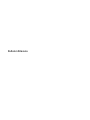 1
1
-
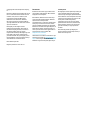 2
2
-
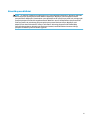 3
3
-
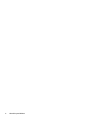 4
4
-
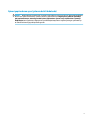 5
5
-
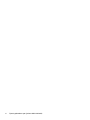 6
6
-
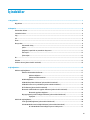 7
7
-
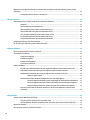 8
8
-
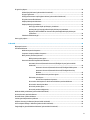 9
9
-
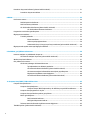 10
10
-
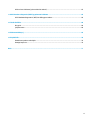 11
11
-
 12
12
-
 13
13
-
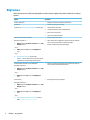 14
14
-
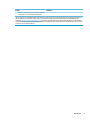 15
15
-
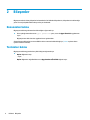 16
16
-
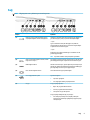 17
17
-
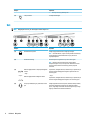 18
18
-
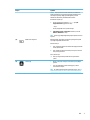 19
19
-
 20
20
-
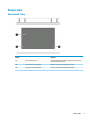 21
21
-
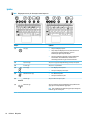 22
22
-
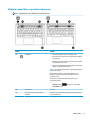 23
23
-
 24
24
-
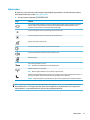 25
25
-
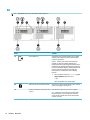 26
26
-
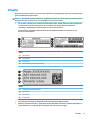 27
27
-
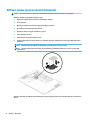 28
28
-
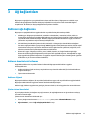 29
29
-
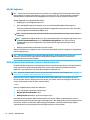 30
30
-
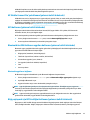 31
31
-
 32
32
-
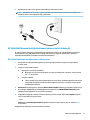 33
33
-
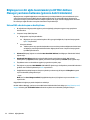 34
34
-
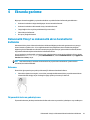 35
35
-
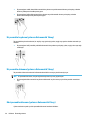 36
36
-
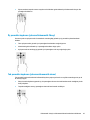 37
37
-
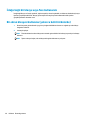 38
38
-
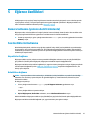 39
39
-
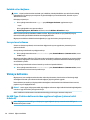 40
40
-
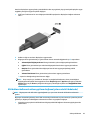 41
41
-
 42
42
-
 43
43
-
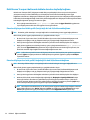 44
44
-
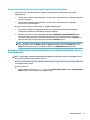 45
45
-
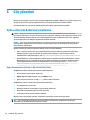 46
46
-
 47
47
-
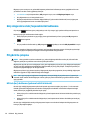 48
48
-
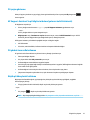 49
49
-
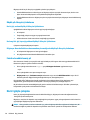 50
50
-
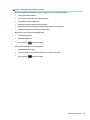 51
51
-
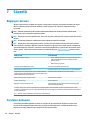 52
52
-
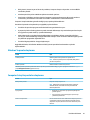 53
53
-
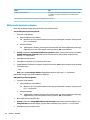 54
54
-
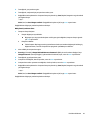 55
55
-
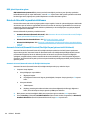 56
56
-
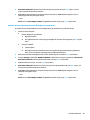 57
57
-
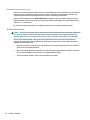 58
58
-
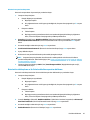 59
59
-
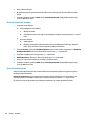 60
60
-
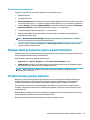 61
61
-
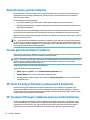 62
62
-
 63
63
-
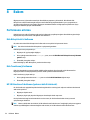 64
64
-
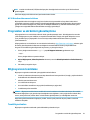 65
65
-
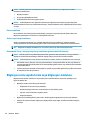 66
66
-
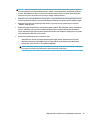 67
67
-
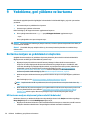 68
68
-
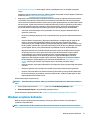 69
69
-
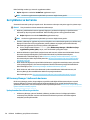 70
70
-
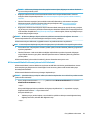 71
71
-
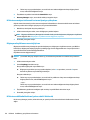 72
72
-
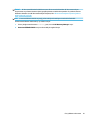 73
73
-
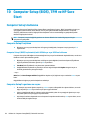 74
74
-
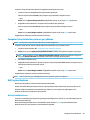 75
75
-
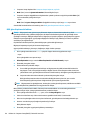 76
76
-
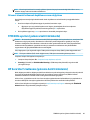 77
77
-
 78
78
-
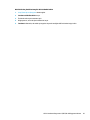 79
79
-
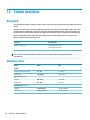 80
80
-
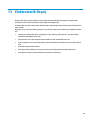 81
81
-
 82
82
-
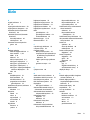 83
83
-
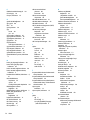 84
84
-
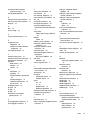 85
85
-
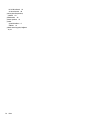 86
86
HP ProBook 470 G5 Notebook PC Kullanici rehberi
- Tip
- Kullanici rehberi
- Bu kılavuz aynı zamanda aşağıdakiler için de uygundur: